W systemie Windows 10 wszystkie foldery korzystają z domyślnej żółtej ikony. Chociaż ikony w bibliotekach mogą się różnić, pozostałe foldery pozostają z tą samą ikoną. Jeśli pragniesz zmienić kolory ikon folderów, możesz skorzystać z aplikacji zwanej FolderPainter. Jeśli jednak zmiana koloru nie spełni Twoich oczekiwań, istnieje możliwość ustawienia niestandardowej ikony folderu w systemie Windows 10, pod warunkiem, że znajdziesz odpowiednią ikonę.
Ustawienie niestandardowej ikony folderu
Na początek musisz znaleźć ikonę folderu, której chcesz użyć. Możesz bezpłatnie pobrać ikony z różnych stron w internecie, ale jeśli posiadasz ładny obraz w formacie PNG, możesz go również skonwertować na plik ICO. Polecamy skorzystanie z darmowego narzędzia online, jakim jest ICO Convert. Wystarczy przesłać obraz PNG i przekształcić go na plik ICO, który będzie kompatybilny z systemem Windows 10.
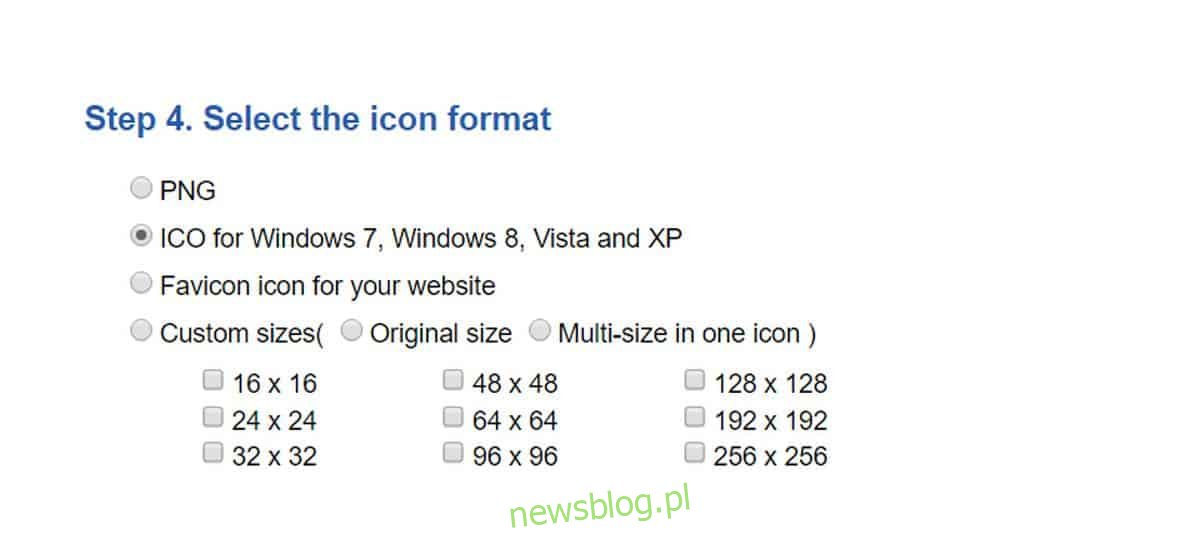
Po przygotowaniu pliku ICO możesz zmienić ikonę dowolnego folderu. Znajdź folder, którego ikonę chcesz zmienić, kliknij go prawym przyciskiem myszy i wybierz opcję Właściwości. W oknie Właściwości przejdź do zakładki Dostosuj i kliknij przycisk Zmień ikonę na dole. Następnie kliknij Przeglądaj, aby wybrać swój plik ICO. Po dokonaniu wyboru kliknij OK, a następnie zastosuj zmiany.
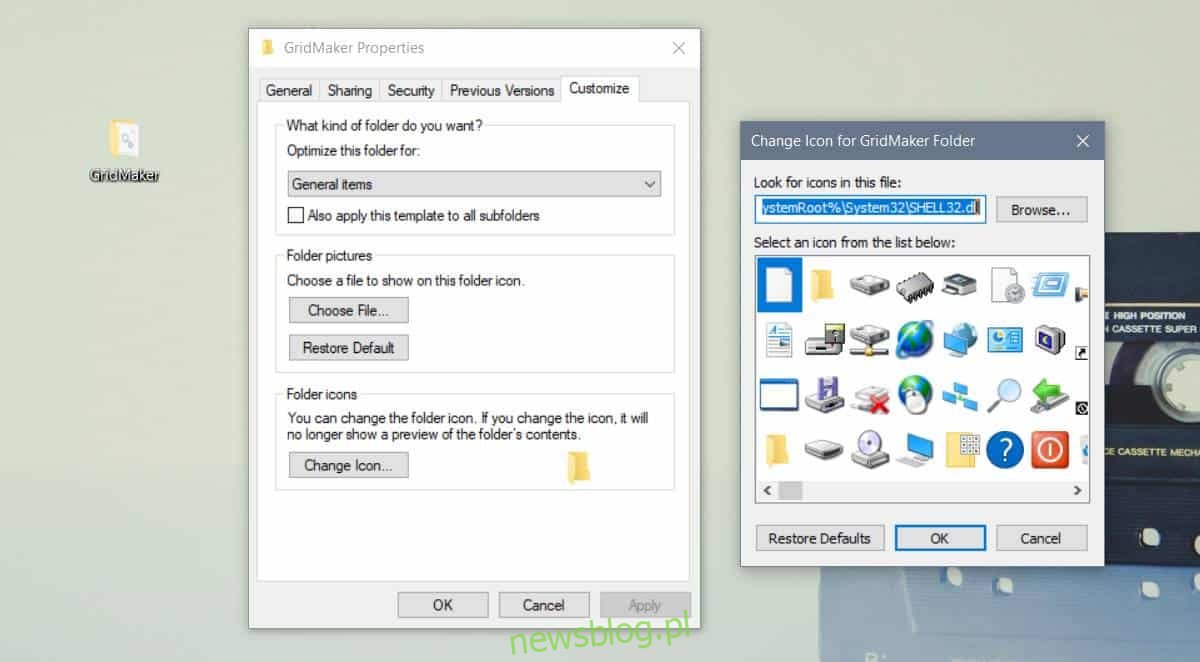
Aby zobaczyć nową ikonę na pulpicie, kliknij prawym przyciskiem myszy pusty obszar i wybierz Odśwież z menu kontekstowego. Powtórz ten krok dla wszystkich otwartych okien Eksploratora plików. Teraz folder powinien być widoczny z nową, niestandardową ikoną.
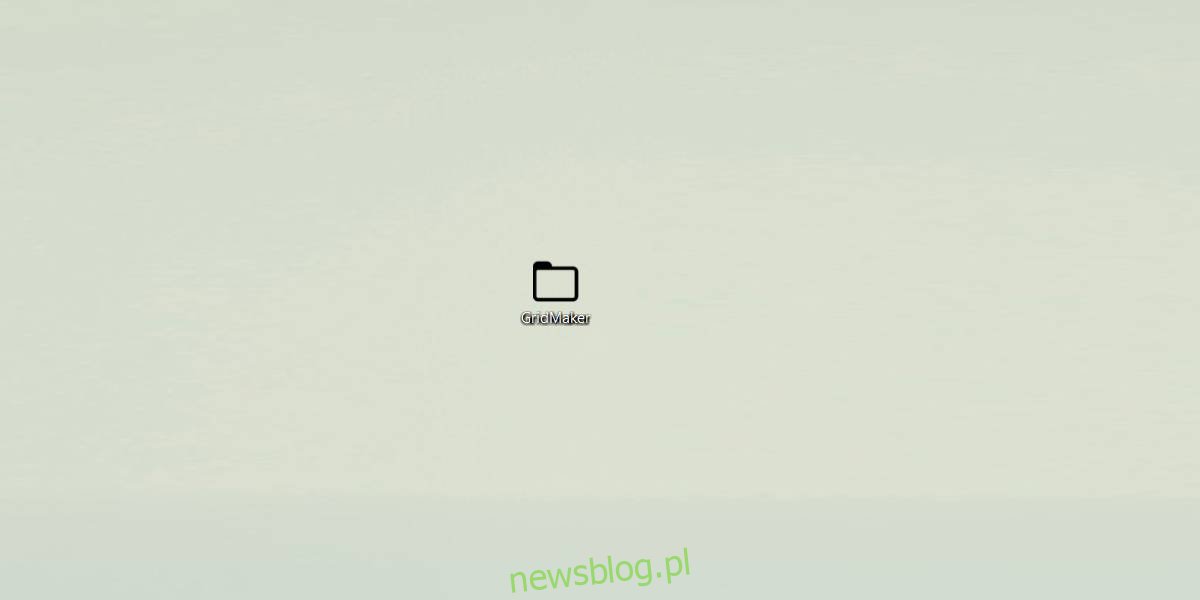
Jeśli chcesz powrócić do domyślnej ikony, proces jest równie prosty. Otwórz ponownie okno Zmień ikonę w ten sam sposób, co wcześniej, a następnie wybierz domyślną ikonę folderu z dostępnych w liście lub po prostu kliknij przycisk Przywróć domyślne.
Warto zauważyć, że zmiany te są stosowane indywidualnie do konkretnych folderów. Oznacza to, że inne foldery w systemie nadal będą wykorzystywać domyślną ikonę przypisaną przez Windows 10. Istnieją programy, które mogą zmienić domyślną ikonę folderu dla wielu folderów jednocześnie, a także te, które pozwalają na globalną zmianę ikon. Jednak w przypadku Windows 10 zaleca się ostrożność przy modyfikacjach domyślnych ikon, ponieważ system nie zawsze dobrze radzi sobie z takimi dostosowaniami. Rekomenduje się również wyłączenie lub odinstalowanie aplikacji do personalizacji pulpitu przed instalowaniem większych aktualizacji systemu Windows 10.
newsblog.pl
Maciej – redaktor, pasjonat technologii i samozwańczy pogromca błędów w systemie Windows. Zna Linuxa lepiej niż własną lodówkę, a kawa to jego główne źródło zasilania. Pisze, testuje, naprawia – i czasem nawet wyłącza i włącza ponownie. W wolnych chwilach udaje, że odpoczywa, ale i tak kończy z laptopem na kolanach.